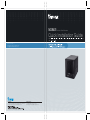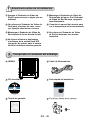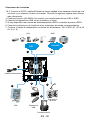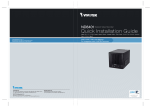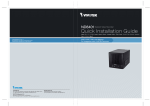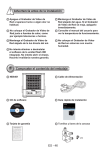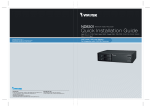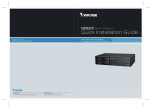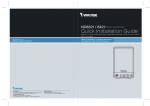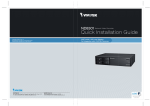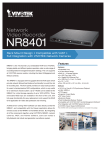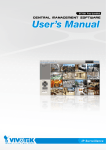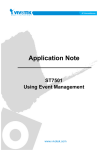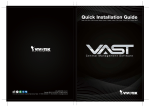Download Quick Installation Guide
Transcript
ND8401 Network Video Recorder Quick Installation Guide P/N:625020401G Rev. 1.1 All specifications are subject to change without notice. Copyright c 2013 VIVOTEK INC. All rights reserved. VIVOTEK INC. 6F, No.192, Lien-Cheng Rd., Chung-Ho, New Taipei City, 235, Taiwan, R.O.C. |T: +886-2-82455282| F: +886-2-82455532| E: [email protected] VIVOTEK USA, INC. 2050 Ringwood Avenue, San Jose, CA 95131 |T: 408-773-8686| F: 408-773-8298| E: [email protected] English 繁中 Dansk Indonesia 簡中 日本語 Français Español Deutsch Português Italiano Türkçe Polski Русский Česky Svenska Nederlands Advertencia antes de la instalación Apague el Grabador de Vídeo de Red si aparece humo o algún olor no habitual. No coloque el Grabador de Vídeo de Red junto a fuentes de calor, como por ejemplo televisores u hornos. Mantenga el Grabador de Vídeo de Red alejado de la luz directa del sol. Mantenga el Grabador de Vídeo de Red alejado del agua. Si el Grabador de Vídeo de Red se moja, apáguelo inmediatamente. Consulte el manual del usuario para ver la temperatura de funcionamiento. No coloque el Grabador de Vídeo de Red en entornos con mucha humedad. No intente eliminar o desinstalar el software de la unidad flash IDE integrada. No intente abrir el chasis. Hacerlo invalidaría nuestra garantía. 1 Compruebe el contenido del embalaje ND8401 Cable de Alimentación CD de software Guía rápida de instalación 5 1 0 0 0 02 2 1 G Tarjeta de garantía Tornillos y llaves de la carcasa x12 ES - 46 2 Descripción física Vista frontal Disco 1 Disco 2 Disco 3 LED del Disco Duro LED y Botón de encendido Vista Posterior Interruptor de alimentación Zócalo de alimentación Botón Reset Combo USB Conexión exhausta del ventilador 0 1 LAN RS-232 (reservado) WAN Entrada del cable VGA Salida del cable Combo USB eSATA Entrada del micrófono IMPORTANTE: Es importante dejar un espacio de 15 cm en el lado posterior del chasis. Dicho espacio sirve para asegurar un flujo de aire adecuado a través del chasis que disipa el calor. Un espacio de 5 cm también es necesario en ambos laterales del chasis. Para asegurar un funcionamiento normal, mantenga el flujo de aire ambiental. No bloquee el flujo de aire que rodea al chasis, como colocando el sistema en un armario cerrado. ES - 47 15cm 5cm 5cm Español Disco 4 3 Instalación del hardware El/los disco/s duro/s SATA los deben suministrar los usuarios. El grabador de vídeo de red puede incorporar con facilidad la mayoría de los discos duros SATA disponibles para la venta. 1. Abra el panel frontal. 2. Utilice la llave de la carcasa para desbloquear el cierre de la carcasa. 3. Abra la carcasa de la bandeja de la unidad moviendo el pestillo de la carcasa hacia el lateral. La palanca de la carcasa se abrirá. 2 1 1 Palanca del bisel 2 Pestillo de la carcasa Bloqueo del bisel 4. Coloque su disco uno en la bandeja de la unidad. Coloque el disco duro con suavidad en la bandeja de la unidad con la etiqueta mirando hacia arriba y el lado del conector mirando hacia el chasis. Gire el disco duro y la bandeja, y luego apriete el disco duro apretando los 3 tornillos. ES - 48 IMPORTANTE: Evite tocar el circuito del disco duro o los contactos del conector. Si lo hace puede dañar el disco duro por descarga electroestática. Español 5. Coloque la bandeja de la unidad introduciéndola en la bahía. Cuando esté insertada casi hasta el final, cierre la carcasa. La carcasa fijará la conexión posterior con el panel trasero. 1 Disco Duro Palanca del bisel 2 6. Utilice la llave de la carcasa para bloquear la bandeja de la unidad. Repita el proceso para instalar más unidades de disco. Bloqueo del bisel ES - 49 Conexiones de la interfaz 1 & 2. Conecte el CAT5 o cables Ethernet de mayor calidad a las cámaras a través de una red local o por clientes a través de internet. Consulte la siguiente página para obtener más información. 3.Conecte el puerto VGA DB15 a un monitor (con resoluciones de has 1920 x 1080). 4.Conecte los dispositivos USB, como el teclado y el ratón. 5.Si hay disponible una carcasa de almacenamiento eSATA, conéctela al puerto eSATA. 6.Conecte los altavoces o el micrófono a los conectores de sonido correspondientes. 7. Conecte el cable de alimentación al zócalo de alimentación 100 a 240V AC. (50 a 60 Hz, 3 a 1 A) LAN WAN Router Internet LAN 1 7 2 0 1 Cable de alimentación 4 3 6 5 Dispositivos de audio VGA Dispositivos USB Carcasa exterior ES - 50 4 Implementación de la red 1.Conecte las cámaras de red a los puertos LAN del NVR. 2.Si desea acceder al NVR a través de internet, conecte el NVR a internet a través del puerto WAN. Se puede establecer una consola web desde un ordenador remoto escribiendo http://<public IP>:3454 en el campo de la dirección URL del navegador. Sin embargo, será necesario el puerto que transfiera al router el puerto TCP. 3. Mueva el interruptor de alimentación (en la parte posterior del chasis) a la posición de encendido (ON), y presione el botón para ejecutar NVR. Clientes Router Español Internet Intercambio Router LAN IP Fija Predeterminada: 192.168.1.10 AP/Router inalámbrico WAN Predeterminado: DHCP 0 1 NOTA: Se puede configurar los puertos LAN y WAN en la misma o diferente subred. Si posee cámaras conectadas a través del puerto WAN, asegúrese de que el puerto WAN adquiere la dirección IP desde un servidor DHCP en el router o AP. Si no fuera así, las cámaras detectadas a través del puerto WAN utilizarán las IPs predeterminadas, como por ejemplo 169.254.xx.xx, y el software Live Cliente no será capaz de detectar su presencia. ES - 51 5 Configuración inicial 1.Una vez que haya iniciado su NVR, aparecerá el Asistente de configuración. Deberá comenzar la configuración inicial. El sistema se arranca desde la unidad flash IDE. No se requiere la instalación de ningún software. NOTA: Debe instalar al menos un disco duro para la configuración inicial. De lo contrario, la consola LiveClient no se iniciará. 2.Introduzca el nombre de usuario y la contraseña predeterminados como admin y admin. Se recomienda que modifique posteriormente la contraseña para evitar cualquier acceso no autorizado. 3.Haga clic en Siguiente para proceder con la configuración y siga las instrucciones de la pantalla para finalizar el proceso de configuración. 4.Tenga en cuenta lo siguiente cuando pase a la página Red: 4-1. Si su red local tiene un servidor DHCP, puede seleccionar “Obtener automáticamente la dirección IP (DHCP)”. 4-2. Si su puerto LAN se conecta a un conmutador aislado con cámaras conectadas al mismo, podrá asignar manualmente las direcciones IP a la cámaras, así como la dirección para el puerto LAN. La IP estática predeterminada para el puerto LAN es 192.168.1.10. 4-3. Conecte su puerto WAN a un router o AP con capacidad de enrutamiento y a su vez a un módem DSL o de cable. 5.En la página Disk (Disco), seleccione las unidades de disco haciendo clic en las casillas de verificación frente a las unidades de disco listadas. Seleccione Build single disk (Crear un único disco), Build RAID0 (Crear RAID0), RAID1 (Crear RAID1) u otra opción del menú desplegable Disk configuration (Configuración de discos). Haga clic en Apply (Aplicar) y espere unos minutos hasta que la configuración tenga efecto. Consulte en la pantalla la descripción disponible con cada tipo de volumen de disco, como aquellos para RAID 0 y RAID 1. ES - 52 6.En la página Cámara aparecen todas las cámaras conectadas a través de la red local en la lista de cámara tras una breve búsqueda. Puede asignar manualmente las direcciones IP haciendo clic en el campo de dirección de las cámaras. También puede seleccionar la casilla “Asignar las direcciones IP a todas las cámaras” y dejar que el NVR asigne las IP a las cámaras. Español Haga clic en Siguiente para finalizar la configuración inicial. Asegúrese de que tiene las credenciales de acceso a las cámaras para poder realizar cambios individuales. 6 Listo para su uso 1.Entonces estará en la pantalla del Centro de Control. Haga doble clic en los botones LiveClient o Reproducción para configurar los ajustes de la vista en directo y de la grabación. 2.Abra la utilidad LiveClient para modificar la distribución de la vista en directo, la tasa de transmisión del streaming de la cámara y otras opciones. ES - 53 3. 3-1. De forma predeterminada, aparecerá la ventana Insertar lotes de cámaras para que pueda añadir cámaras a su configuración. 3-3. Seleccione las cámaras haciendo clic en sus casillas. 3-4. Haga clic en Aceptar, vuelva a la pantalla anterior y haga clic en el botón Insertar. 3-2. Haga clic en el botón Buscar. 4. Es importante asegurarse de que la configuración de la vista en directo y de la grabación no exceda los límites del sistema. En términos de pantalla local, el stream 1 predeterminado para la vista en directo puede ser configurado con una resolución de hasta los 30 cps HD completo. El stream 1 también es una fuente de grabación continua. Asegúrese de que la resolución de las cámaras del stream 1 no excedan los 1080P a 30 cps. Compresión MJPEG Resolución Tasa de transmisión por velocidad en bits / calidad de vídeo Nº de streams 1080P - - Compresión Resolución Tasa de transmisión por velocidad en bits / calidad de vídeo Nº de streams H.264 720P VGA 15fps Good 9 CIF 1080P 6Mbps 16 1 720P VGA 30fps 6Mbps 1Mbps 1 3 CIF 512kbps 7 MPEG-4 1080P 6Mbps 2 720P VGA 30fps 6Mbps 1Mbps 2 5 CIF 512kbps 16 El NVR admite el Tamaño automático de stream, que ajusta automáticamente la visualización del streaming para que se adapte de forma eficiente a los recursos del sistema. Si desactiva esta función y configura manualmente los ajustes de su stream, recuerde que deben ajustarse a las limitaciones expuestas anteriormente. 5. Tras haber insertado sus cámaras, puede iniciar a arrastrarlas a las vista en celdas para proceder al resto de la configuración. Consulte su Manual de Usuario para obtener más información. ES - 54 ND8401 Network Video Recorder Quick Installation Guide P/N:625020401G Rev. 1.1 All specifications are subject to change without notice. Copyright c 2013 VIVOTEK INC. All rights reserved. VIVOTEK INC. 6F, No.192, Lien-Cheng Rd., Chung-Ho, New Taipei City, 235, Taiwan, R.O.C. |T: +886-2-82455282| F: +886-2-82455532| E: [email protected] VIVOTEK USA, INC. 2050 Ringwood Avenue, San Jose, CA 95131 |T: 408-773-8686| F: 408-773-8298| E: [email protected] English 繁中 Dansk Indonesia 簡中 日本語 Français Español Deutsch Português Italiano Türkçe Polski Русский Česky Svenska Nederlands